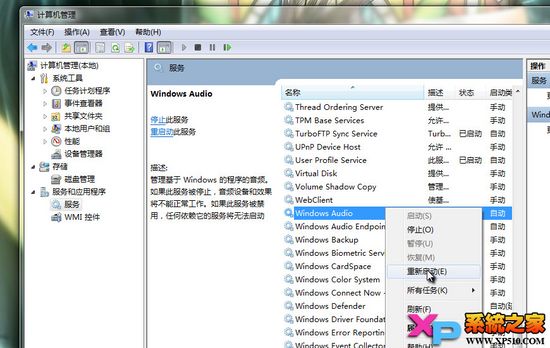有些Win7用户在开机时,会看到下图这样的提示,这其实就是音频服务未运行而造成的。今天图老师小编就为大家介绍一下对于音频服务未启动的解决办法。
(本文来源于图老师网站,更多请访问https://m.tulaoshi.com/diannaorumen/)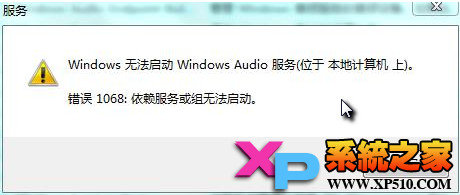
我们打开 计算机 右键菜单,选择管理
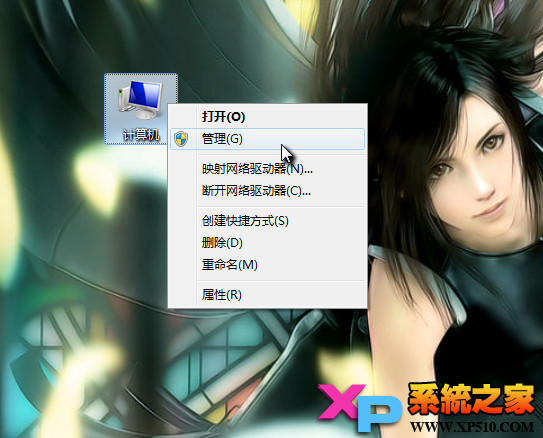
在 计算机管理中,找到 服务和应用程序分类下的 服务,点开之后在右边的列表中找到 Windows audio服务项,右键打开菜单点击 重新启动,即可解决音频服务未启动的问题!
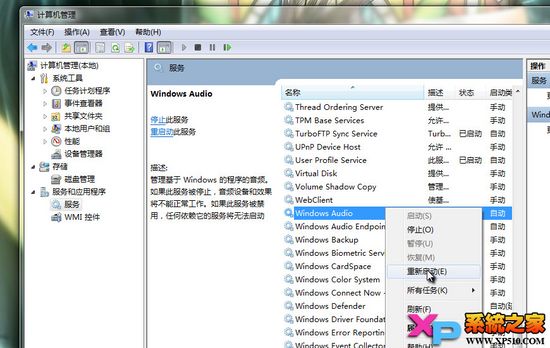
有些Win7用户在开机时,会看到下图这样的提示,这其实就是音频服务未运行而造成的。今天图老师小编就为大家介绍一下对于音频服务未启动的解决办法。
(本文来源于图老师网站,更多请访问https://m.tulaoshi.com/diannaorumen/)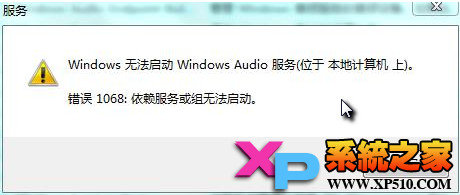
我们打开 计算机 右键菜单,选择管理
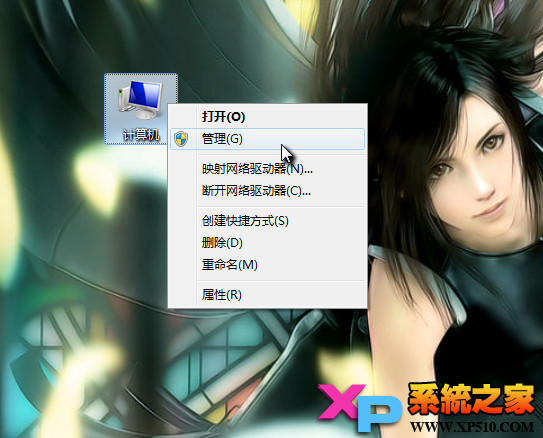
在 计算机管理中,找到 服务和应用程序分类下的 服务,点开之后在右边的列表中找到 Windows audio服务项,右键打开菜单点击 重新启动,即可解决音频服务未启动的问题!